LACIE Slim Blu-ray User Manual [fr]
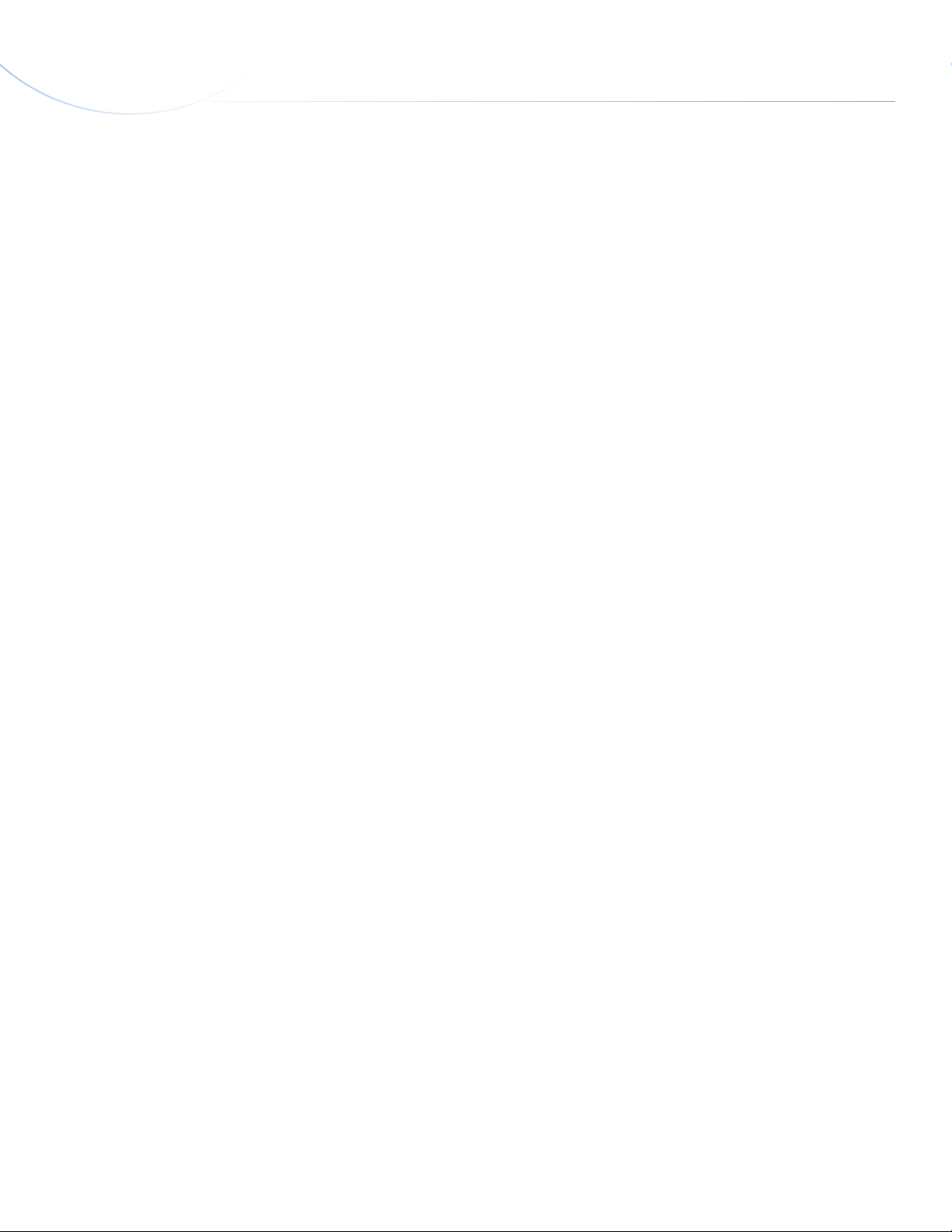
LaCie Slim Blu-ray • Design by sam HecHt Table des matières
Manuel d'utilisation page 1
Table des matières
1. Introduction................................................................................................................. 5
1.1. Contenu du coffret ........................................................................................................................ 6
1.2. Configuration minimum ................................................................................................................. 7
1.2.1. Gravure et matriçage ......................................................................................................... 7
1.2.2. Lecture vidéo et haute définition (HD) ..................................................................................8
1.3. Vues du disque ............................................................................................................................. 9
1.4. Câbles et connexions .................................................................................................................. 10
1.4.1. Hi-Speed USB 2.0 ............................................................................................................10
1.5. Technologie Blu-ray .................................................................................................................... 11
1.6. Formats de BD, DVD et CD pris en charge .................................................................................... 12
1.6.1. Vitesses maximales de lecture et d'écriture .......................................................................... 12
1.6.2. Définition des différents types de Blu-ray, DVD et CD .......................................................... 13
1.6.3. Pour des enregistrements optimaux : ..................................................................................14
2. Connexion du LaCie Slim Blu-ray .............................................................................. 15
2.1. Connexion du câble USB 2.0 Y .................................................................................................... 15
2.2. Installation du logiciel de gravure de BD/DVD/CD (Windows) ........................................................ 16
2.2.1. Installation des logiciels de gravure ...................................................................................16
2.2.2. Ensemble de logiciels ....................................................................................................... 16
3. Utilisation du LaCie Slim Blu-ray ............................................................................... 17
3.1. Insertion des disques ................................................................................................................... 17
3.2. Accès aux disques ....................................................................................................................... 17
3.3. Éjection des disques .................................................................................................................... 18
3.4. Éjection d'urgence du disque........................................................................................................ 18
4. Informations techniques utiles ................................................................................... 19
4.1. Assistance des logiciels Cyberlink ................................................................................................. 19
4.2. Formats de systèmes de fichiers .................................................................................................... 19
4.3. Acronymes ................................................................................................................................. 19
4.4. Méthodes d'écriture Blu-ray .......................................................................................................... 20
4.5. À propos de la capacité des BD/DVD/CD ..................................................................................... 21
4.6. À propos des normes de compression........................................................................................... 21
4.7. Questions et réponses sur l'interface USB ...................................................................................... 21
4.8. Transferts de données ................................................................................................................. 22
5. Dépannage ............................................................................................................... 23
5.1. Le LaCie Slim Blu-ray et Mac OS 10.6 .......................................................................................... 24
5.2. Aide sans assistance .................................................................................................................... 25
6. Contacter l'assistance technique ................................................................................ 27
6.1. Contacter l'assistance technique LaCie .......................................................................................... 28
7. Informations sur la garantie ...................................................................................... 29
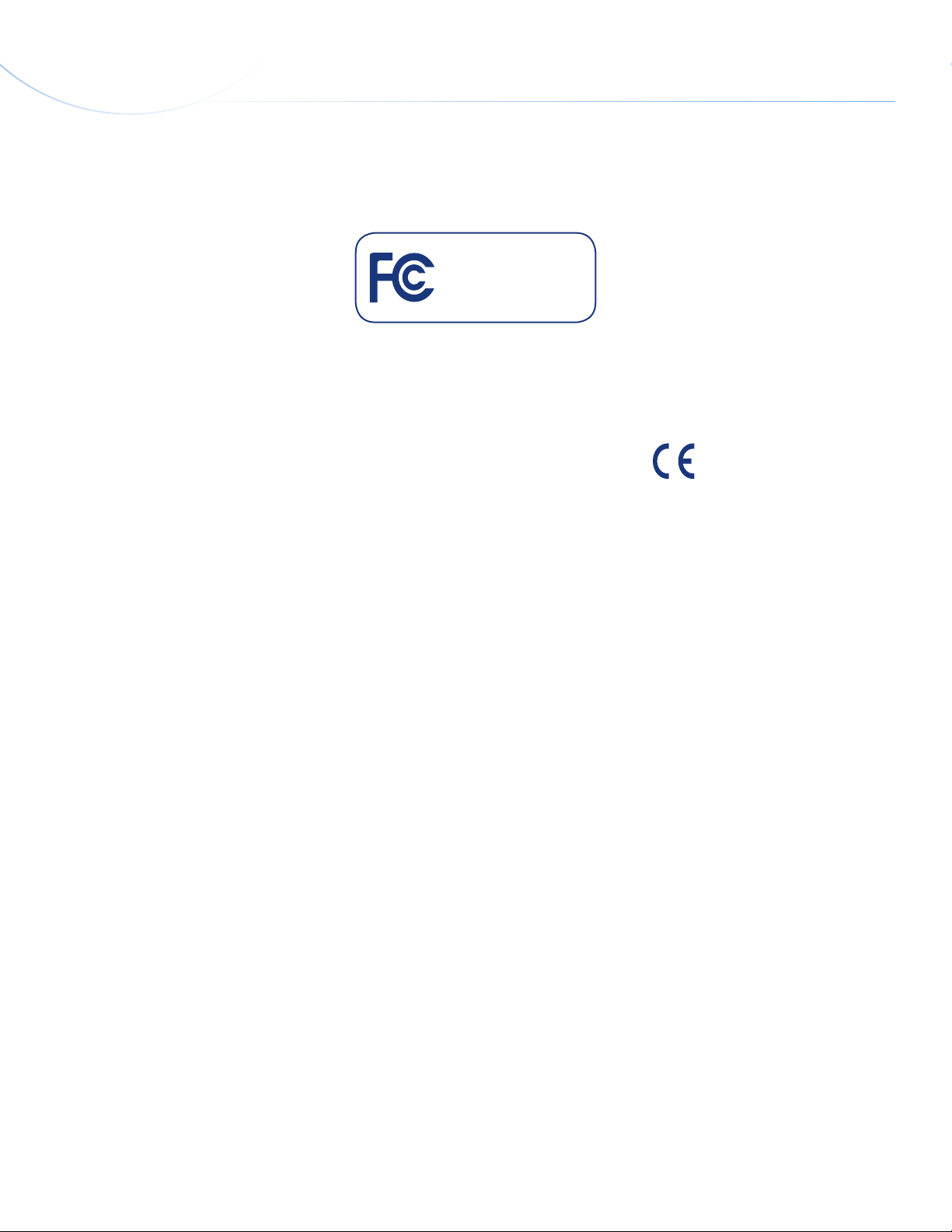
LaCie Slim Blu-ray • Design by sam HecHt Avant-propos
Manuel d'utilisation page 2
Copyrights
Copyright © 2011 LaCie. Tous droits réservés. Toute reproduction, transmission
ou stockage même partiel de ce manuel,
sous quelque forme que ce soit ou par un
moyen quelconque, électronique, mécanique, par photocopie, enregistrement
ou autre, est formellement interdit sans
l'accord préalable de LaCie.
Marques commerciales
Apple, Mac et Macintosh sont des
marques déposées d'Apple Inc. Microsoft,
Windows, Windows XP, Windows Vista et
Windows 7 sont des marques déposées
de Microsoft Corporation. Tous les noms
et marques cités dans ce document sont
protégés par copyright et sont la propriété
de leurs détenteurs respectifs.
Modifications
Les explications et spécifications figurant
dans ce manuel sont fournies à titre indicatif, ces informations pouvant être modifiées sans avis préalable. Ce document a
été rédigé avec le plus grand soin dans
le but de vous fournir des informations
fiables. Toutefois, LaCie ne peut être
tenue pour responsable de toute erreur
ou omission ou de l'usage dont il est fait
du présent document et de son contenu.
LaCie se réserve le droit de modifier ou
d'améliorer la conception ou le manuel
du produit sans aucune restriction et sans
obligation d'en avertir les utilisateurs.
Déclaration de conformité à la
règlementation canadienne
Cet appareil numérique de classe A répond aux normes de la réglementation
concernant les équipements générateurs
d'interférences.
Avis de conformité aux normes
de la Commission fédérale des
communications (FCC)
LaCie Slim Blu-ray
Testé pour conformité aux
normes FCC en vue d'un
usage domestique ou professionnel
AVERTISSEMENT : toute modification effectuée sur cet appareil qui n'aura pas été
expressément approuvée par les instances
responsables des problèmes de conformité, peut entraîner l'annulation du droit
d'utiliser ce matériel.
Cet appareil a subi des tests de contrôle
et a été déclaré conforme aux restrictions
imposées aux appareils numériques de
classe B, par la section 15 de la réglementation FCC. Ces restrictions sont destinées à assurer une protection suffisante
contre les interférences nuisibles lorsque
cet appareil fonctionne dans un environnement commercial. Ce matériel génère,
exploite et peut émettre un rayonnement
de fréquence radio et, en cas d'installation
ou d'utilisation non conforme aux instructions, il peut provoquer des interférences
indésirables avec les communications
radio. Cependant, rien ne garantit qu'aucune interférence ne se produise dans
certaines installations particulières. Si cet
équipement provoque des interférences
indésirables avec les réceptions radio et
télévision (ce que vous pouvez déterminer
en allumant et en éteignant l'appareil),
nous vous engageons vivement à y remédier en prenant l'une des mesures ci-dessous.
✦ Réorientez les antennes de récep-
tion ou changez-les de place.
✦ Augmentez la distance entre l'appa-
reil et le récepteur.
✦ Raccordez l'appareil à une prise de
courant située sur un circuit différent
de celui du récepteur.
✦ Contactez votre revendeur ou un
technicien qualifié en réparation
radio/télévision.
Vous devez utiliser pour cet équipement
des cartes d'entrée/sortie et des câbles
blindés afin de satisfaire à la réglementation FCC en vigueur.
Cet appareil est conforme aux dispositions de la section 15 de la réglementation FCC. Son fonctionnement est soumis
aux deux conditions suivantes : (1) cet
appareil ne doit pas provoquer d'interférences préjudiciables et (2) cet appareil
doit accepter toute interférence reçue, y
compris les interférences susceptibles de
provoquer un fonctionnement indésirable.
Déclaration du fabricant
concernant la
certification CE
Par la présente déclaration, nous certifions
que ce produit est conforme à la directive
2006/95/EC
magnétique et à la directive 2004/108/
ECsur les basses tensions en vigueur dans
la Communauté européenne.
La conformité avec ces directives implique
la conformité aux normes européennes cidessous.
Classe B EN60950, EN55022,
EN50082-1, EN61000-3-2
sur la compatibilité électrot-
Produit laser de classe I
LaCie déclare que cet équipement laser
répond aux normes DHHS 21 CFR, chapitre I, sous-chapitre J, à la date de fabrication de l'équipement.
Cet équipement est classé produit laser
de classe I, ce qui atteste de l'absence de
toute émission de rayonnement dangereux à l'extérieur du graveur.
110427 v1.1
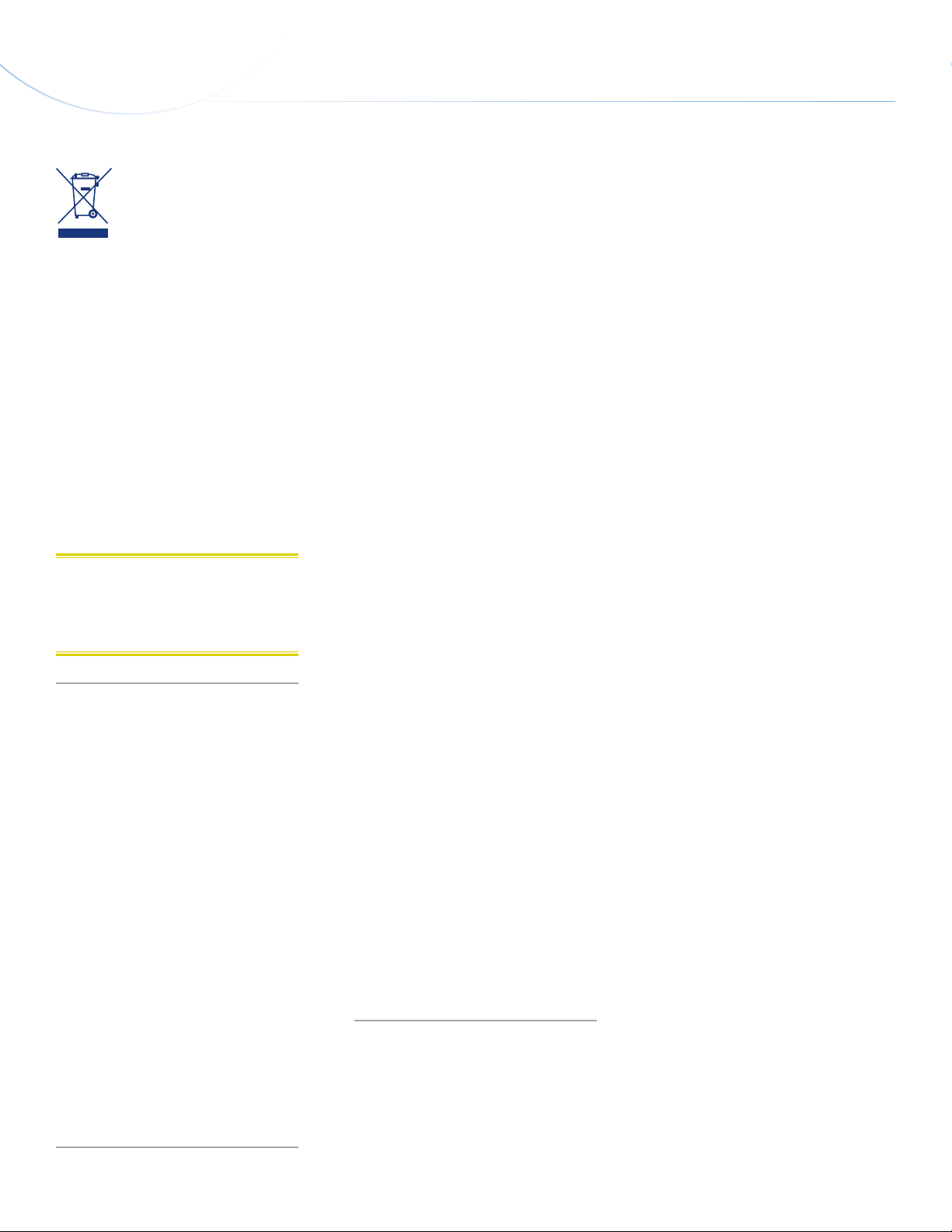
LaCie Slim Blu-ray • Design by sam HecHt Avant-propos
Manuel d'utilisation page 3
La présence de ce symbole
sur le produit ou sur son
emballage indique que vous
ne pouvez pas le mettre au
rebut avec les ordures ménagères classiques. Vous êtes en effet responsable de la mise au rebut de vos appareils usagés et vous êtes tenu de les
déposer dans un centre de traitement
agréé pour le recyclage des déchets de
matériel électrique et électronique. Le traitement et le recyclage séparés de vos appareils usagés aident à préserver les ressources naturelles et à protéger
l'environnement et la santé des êtres humains. Pour plus d'informations sur les
lieux de collecte des équipements usagés,
contactez votre mairie, votre service de
traitement des déchets ménagers ou le
magasin où vous avez acheté le produit.
ATTENTION : toute modification effec-
tuée sur ce produit sans autorisation du
fabricant peut entraîner l'annulation du
droit d'utiliser le matériel.
Mesures de protection et de
sécurité
Le disque que vous venez d'acquérir
comporte une diode laser qui classe cet
équipement dans la catégorie "Laser de
classe I". Le laser utilisé ne présente aucun
danger pour l'utilisateur lors du fonctionnement normal de l'appareil. Cependant,
il est fortement déconseillé de placer des
objets réfléchissants dans le système de
chargement en raison des risques d'exposition aux rayonnements laser réfléchis par
ces objets. Respectez toujours les précautions de base énumérées ci-dessous pour
être sûr d'utiliser correctement et en toute
sécurité votre graveur LaCie. En observant ces quelques règles, vous éviterez
les risques de dommages corporels pour
vous-même et les autres et protégerez
votre périphérique et votre matériel informatique. Veillez notamment à respecter
les recommandations ci-dessous.
Protection et sécurité des
personnes
✦ Lisez attentivement le présent ma-
nuel d'utilisation et suivez la procédure indiquée lors de l'installation
du périphérique.
✦ Ne regardez pas à l'intérieur de
l'appareil et ne posez pas la main
sur le tiroir de chargement du média
lorsqu'il est ouvert. Ne regardez jamais directement ou indirectement
(à l'aide d'un miroir) la diode laser,
même lorsque le graveur ne fonctionne pas. En exposant les yeux ou
la peau au rayon laser, vous risqueriez des lésions graves de la vue ou
des blessures.
✦ N'ouvrez pas votre périphérique,
n'essayez pas de le démonter ni de
le modifier. N'y introduisez jamais
un quelconque outil métallique afin
d'éviter tout risque de choc électrique, d'incendie, de court-circuit
ou de rayonnement dangereux. Ce
périphérique ne contient aucun élément interne sur lequel vous puissiez
intervenir. Si votre graveur présente
des signes de dysfonctionnement,
faites-le examiner par un technicien
agréé LaCie.
✦ Ne laissez jamais l'appareil sous la
pluie, dans un lieu où il risquerait
de recevoir des projections d'eau
ou dans un environnement humide.
Ne posez jamais sur le graveur
un récipient contenant un liquide
quelconque qui risquerait de se
répandre dans les parties internes.
Vous limiterez ainsi les risques de
choc électrique, de court-circuit,
d'incendie et de blessures.
✦ Vérifiez que l'ordinateur et le péri-
phérique sont branchés sur des
prises équipées d'un fil de terre. Si
votre matériel n'est pas correctement mis à la terre, vous augmentez
les risques de décharge électrique.
Précautions générales d'utilisation
✦ N'exposez pas le lecteur à des
températures inférieures à 5 °C ou
supérieures à 40 °C lorsqu'il est en
fonctionnement. Des températures
extrêmes risqueraient d'endommager le périphérique ou d'abîmer son
boîtier. Évitez de placer le périphérique à proximité d'une source de
chaleur ou de l'exposer au rayonnement solaire (même à travers
une vitre). À l'inverse, une atmosphère trop froide avec des risques
d'humidité et de condensation peut
endommager le périphérique.
✦ Attention de ne pas obstruer les ori-
fices de ventilation situés à l'arrière
du périphérique. Ceux-ci permettent
de refroidir l'appareil pendant son
fonctionnement. Si ces orifices sont
bouchés, vous risquez d'endommager votre périphérique et vous augmentez les risques de court-circuit et
d'incendie.
✦ Débranchez toujours l'appareil en
cas de risque d'orage ou lorsque
vous ne comptez pas l'utiliser pendant une période prolongée. Sinon,
vous augmentez les risques de choc
électrique, de court-circuit ou d'incendie.
✦ Ne posez pas d'objet lourd sur le
boîtier. Manipulez les boutons,
connecteurs et tiroir avec précaution afin de ménager votre périphérique.
✦ Placez toujours votre périphérique
en position horizontale et stable
avant de l'utiliser. Le graveur LaCie
n'est pas prévu pour être utilisé en
position verticale. Cela risquerait
d'endommager l'appareil ou d'entrainer la perte de données.
✦ N'oubliez pas de retirer le disque in-
séré dans le tiroir avant de transporter votre graveur. Si vous omettez de
le faire, vous risquez de perdre les
données du disque et d'endommager des composants internes.
✦ Ne forcez jamais le système de
chargement de disques ; les disques
doivent s'insérer sans effort dans
votre graveur. Si vous rencontrez un
problème, reportez-vous à la section Dépannage et contacter votre
Service après-vente.
✦ Protégez votre périphérique de toute
exposition excessive à la poussière
pendant l'utilisation ou le stockage.
La poussière risque de s'accumuler
et de provoquer des détériorations
ou des dysfonctionnements.
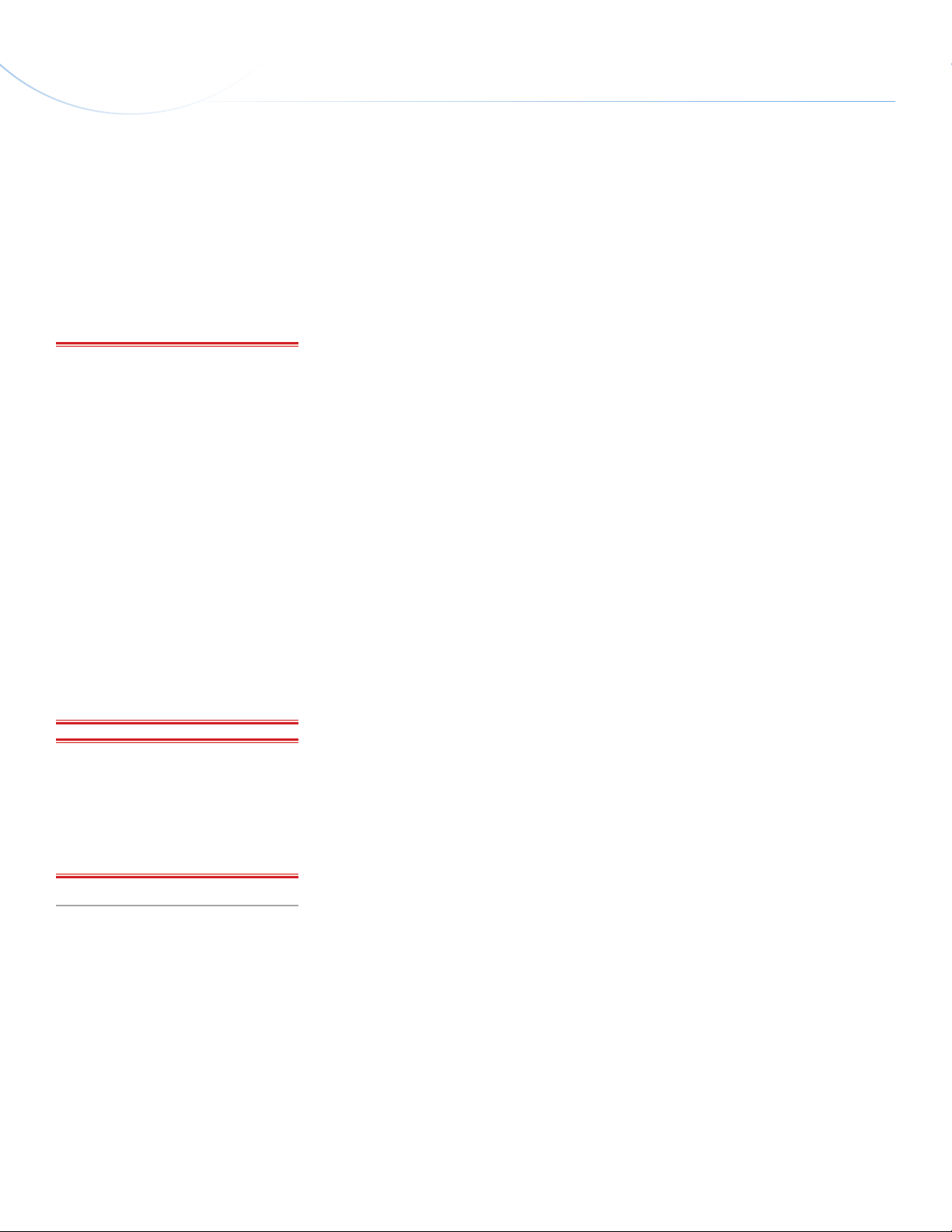
LaCie Slim Blu-ray • Design by sam HecHt Avant-propos
Manuel d'utilisation page 4
✦ N'utilisez ni produit à base de ben-
zène, ni solvant, ni détergent ou
autre produit chimique pour nettoyer l'extérieur du disque. Ce type
de produit décolore et abîme le
boîtier et le panneau avant. Essuyez
simplement la carte à l'aide d'un
chiffon doux et sec.
INFORMATION IMPORTANTE :
toute perte, détérioration ou destruction
éventuelle de données consécutive à l'utilisation d'un disque LaCie est de l'entière
responsabilité de l'utilisateur. La responsabilité de LaCie être ne saurait être engagée en cas de problèmes de récupération
ou de restauration des données. Pour éviter toute perte de données, LaCie vous recommande vivement de conserver DEUX
copies de vos données ; l'une sur votre
disque dur externe par exemple, et l'autre
sur votre disque dur interne, sur un second
disque dur externe ou sur un autre support
de stockage amovible. LaCie propose une
gamme complète de lecteurs et graveurs
de CD/DVD. Pour plus d'informations sur
les options de sauvegarde, visitez le site
Web LaCie.
INFORMATION IMPORTANTE :
1 Go = 1 milliard d'octets. 1 To = mille
milliards d'octets. Après formatage, la
capacité effectivement disponible varie en
fonction de l'environnement d'exploitation
(généralement, de 5 à 10 % en moins).
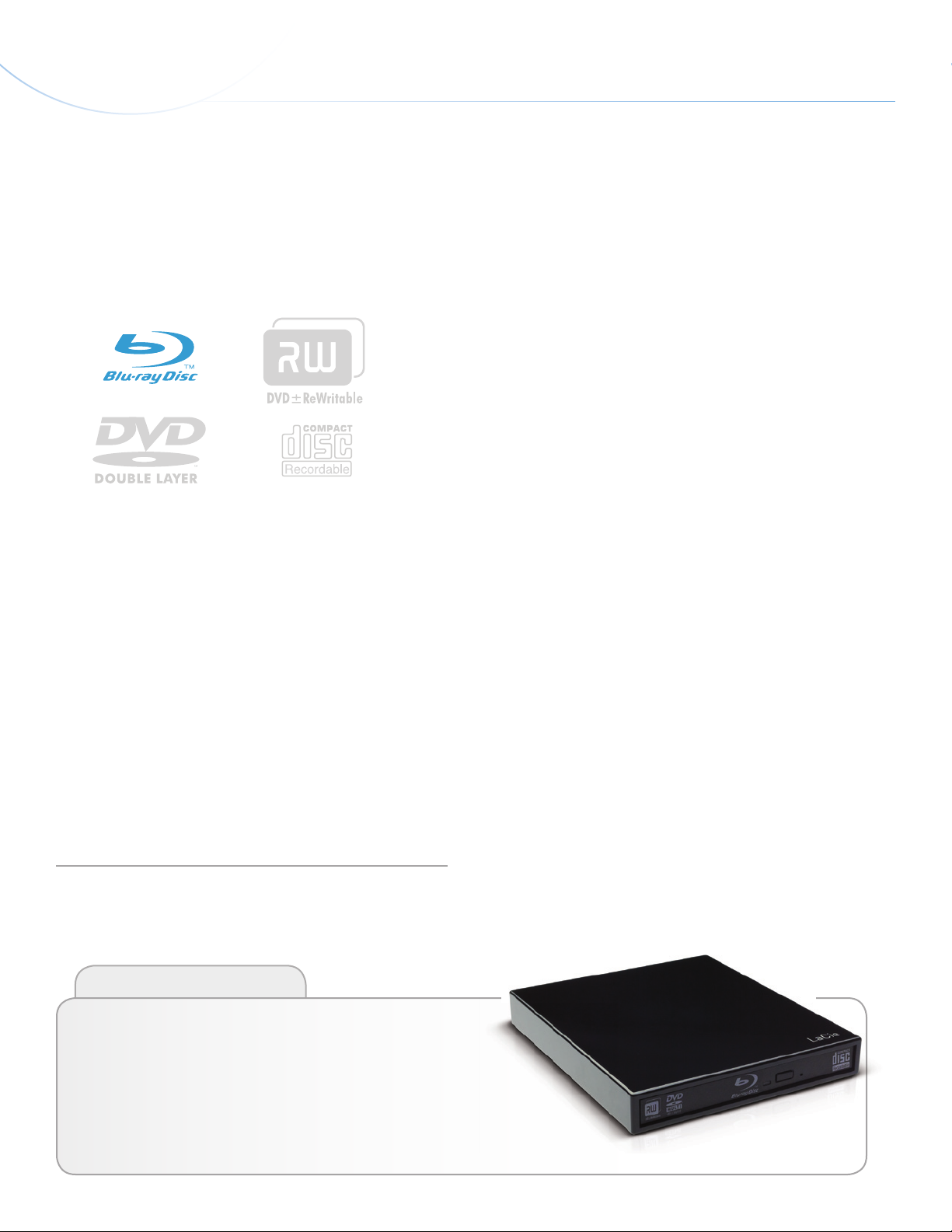
LaCie Slim Blu-ray • Design by sam HecHt Avant-propos
Manuel d'utilisation page 5
1. Introduction
Léger et compact, le LaCie Slim Blu-ray est idéal pour la gravure de
tous vos disques, sur un poste de bureau comme sur un ordinateur
portable.
Blu-ray, DVD et CD
Le Slim Blu-ray offre une souplesse extraordinaire pour graver votre
contenu haut de gamme et sauvegarder tous vos fichiers importants. Avec les disques Blu-ray inscriptibles (BD) pouvant contenir
jusqu'à 50 Go, vous pouvez désormais enregistrer des films en haut
définition (HD)*, sauvegarder toutes vos photos et copier plusieurs
bibliothèques de musique.
Pour assurer la prise en charge des formats plus courants, vous
avez également la possibilité de graver ou de copier des fichiers
sur DVD et sur CD. Les DVD double couche (DL) peuvent atteindre
la capacité de 8,5 Go et demeurent un format largement utilisé par
un grand nombre d'utilisateurs. Ils sont compatibles avec la plupart
des lecteurs de DVD et des lecteurs de DVD-ROM sur ordinateur.
Toujours portable, le Slim Blu-ray vous permet de graver du contenu HD au travail, des photos de famille chez vous et de la musique
dans tous vos déplacements. Lorsque la création sur BD est terminée, installez-vous bien et détendez-vous en regardant un grand film
en full HD sur le LaCie Slim Blu-ray.
*Un film HD de deux heures occupe un espace de stockage de
23,3 Go en moyenne.
Liens rapides
Cliquez sur un sujet :
✦ Connexion du LaCie Slim Blu-ray
✦ Utilisation du LaCie Slim Blu-ray
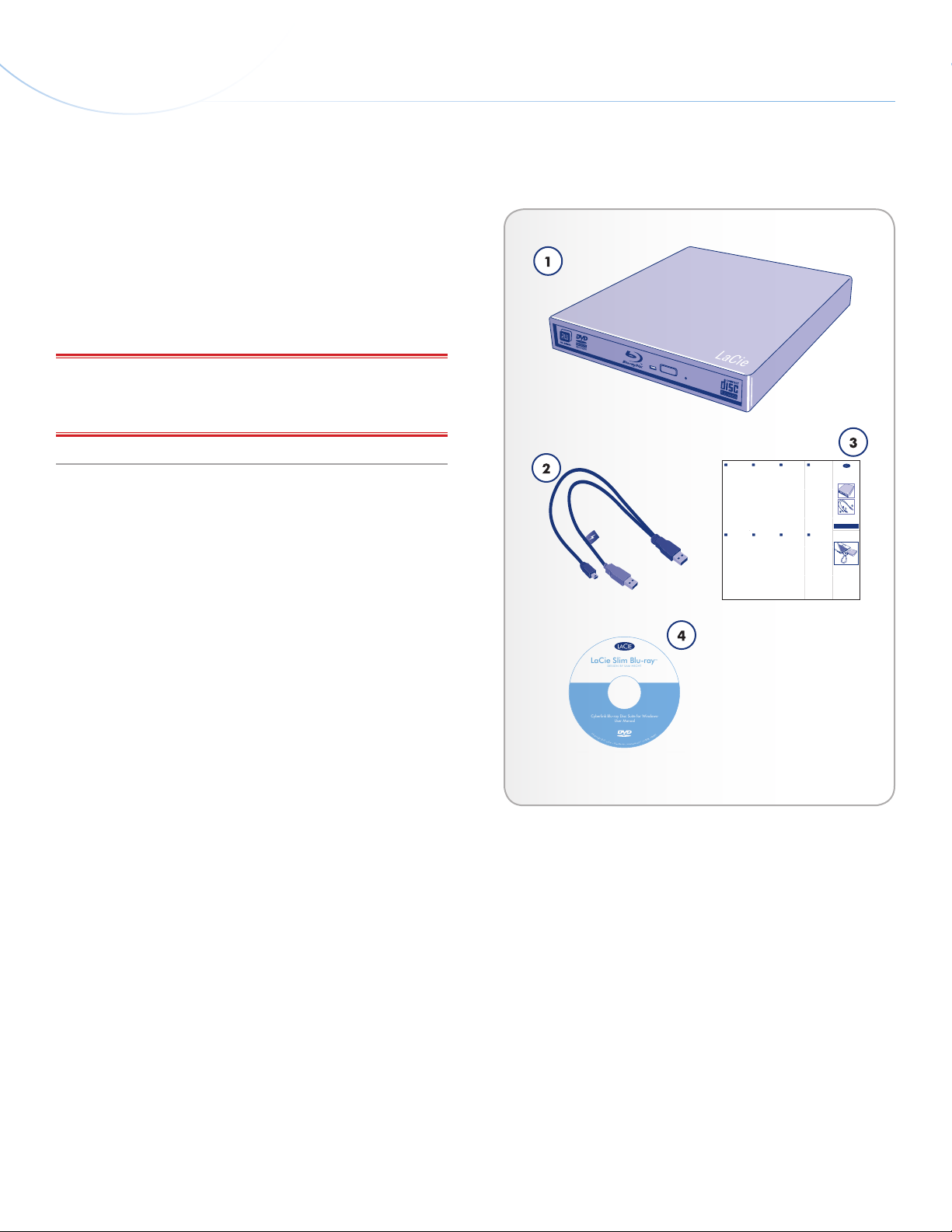
LaCie Slim Blu-ray • Design by sam HecHt Avant-propos
Setup Steps
1. Connect the Mini USB plug to the Slim
Blu-ray.
2. Connect the primary USB 2.0 A plug (without
the lightning bolt sticker) to your computer.
3. Your drive is ready for general use.
4. Install the software on the included CD for
disc burning.
NOTE: Your Slim Blu-ray must be connected to a
USB 2.0 port. Performance is not guaranteed using
USB 1.1.
NOTE: The primary Y cable USB 2.0 A plug should
provide ample signal and power for the Slim Bluray. The Y cable also includes a second USB 2.0
A plug for additional power. In the event that the
device does not receive enough power, connect the
additional A plug into a second USB 2.0 port on
your computer. Please note that the secondary plug
has a lightning bolt sticker.
See the User Manual for more information.
Quick Install Guide
Slim Blu-ray
Box Content
Note: Please find the User Manual and
software on the CD.
Protect your investment – register for free
technical support at www.lacie.com/register
1. Primary USB 2.0 A plug (signal and power)
2. Secondary USB 2.0 A plug (power only)
3. Mini USB plug
1. Connect the Mini USB plug to the
Slim Blu-ray.
2. Connect the primary USB 2.0 A plug
(without the lightning bolt sticker) to
your computer.
3. Your drive is ready for general use.
4. Install the software on the included CD
for disc burning.
NOTE: Your Slim Blu-ray must be connected to
a USB 2.0 port. Performance is not guaranteed
using USB 1.1.
NOTE:
The primary Y cable USB 2.0 A plug
should provide ample signal and power for the
Slim Blu-ray. The Y cable also includes a second
USB 2.0 A plug for additional power. In the
event that the device does not receive enough
power, connect the additional A plug into a
second USB 2.0 port on your computer. Please
note that the secondary plug has a lightning bolt
sticker.
See the User Manual for more information.
XX
Setup Steps
1. Connect the Mini USB plug to the
Slim Blu-ray.
2. Connect the primary USB 2.0 A plug
(without the lightning bolt sticker) to
your computer.
3. Your drive is ready for general use.
4. Install the software on the included CD
for disc burning.
NOTE: Your Slim Blu-ray must be connected to
a USB 2.0 port. Performance is not guaranteed
using USB 1.1.
NOTE:
The primary Y cable USB 2.0 A plug
should provide ample signal and power for the
Slim Blu-ray. The Y cable also includes a second
USB 2.0 A plug for additional power. In the
event that the device does not receive enough
power, connect the additional A plug into a
second USB 2.0 port on your computer. Please
note that the secondary plug has a lightning bolt
sticker.
See the User Manual for more information.
XX
Setup Steps
1. Connect the Mini USB plug to the
Slim Blu-ray.
2. Connect the primary USB 2.0 A plug
(without the lightning bolt sticker) to
your computer.
3. Your drive is ready for general use.
4. Install the software on the included CD
for disc burning.
NOTE: Your Slim Blu-ray must be connected to
a USB 2.0 port. Performance is not guaranteed
using USB 1.1.
NOTE:
The primary Y cable USB 2.0 A plug
should provide ample signal and power for the
Slim Blu-ray. The Y cable also includes a second
USB 2.0 A plug for additional power. In the
event that the device does not receive enough
power, connect the additional A plug into a
second USB 2.0 port on your computer. Please
note that the secondary plug has a lightning bolt
sticker.
See the User Manual for more information.
XX
Setup Steps
1. Connect the Mini USB plug to the
Slim Blu-ray.
2. Connect the primary USB 2.0 A plug
(without the lightning bolt sticker) to
your computer.
3. Your drive is ready for general use.
4. Install the software on the included CD
for disc burning.
NOTE: Your Slim Blu-ray must be connected to
a USB 2.0 port. Performance is not guaranteed
using USB 1.1.
NOTE:
The primary Y cable USB 2.0 A plug
should provide ample signal and power for the
Slim Blu-ray. The Y cable also includes a second
USB 2.0 A plug for additional power. In the
event that the device does not receive enough
power, connect the additional A plug into a
second USB 2.0 port on your computer. Please
note that the secondary plug has a lightning bolt
sticker.
See the User Manual for more information.
XX
Setup Steps
1. Connect the Mini USB plug to the
Slim Blu-ray.
2. Connect the primary USB 2.0 A plug
(without the lightning bolt sticker) to
your computer.
3. Your drive is ready for general use.
4. Install the software on the included CD
for disc burning.
NOTE: Your Slim Blu-ray must be connected to
a USB 2.0 port. Performance is not guaranteed
using USB 1.1.
NOTE:
The primary Y cable USB 2.0 A plug
should provide ample signal and power for the
Slim Blu-ray. The Y cable also includes a second
USB 2.0 A plug for additional power. In the
event that the device does not receive enough
power, connect the additional A plug into a
second USB 2.0 port on your computer. Please
note that the secondary plug has a lightning bolt
sticker.
See the User Manual for more information.
XX
Setup Steps
1. Connect the Mini USB plug to the
Slim Blu-ray.
2. Connect the primary USB 2.0 A plug
(without the lightning bolt sticker) to
your computer.
3. Your drive is ready for general use.
4. Install the software on the included CD
for disc burning.
NOTE: Your Slim Blu-ray must be connected to
a USB 2.0 port. Performance is not guaranteed
using USB 1.1.
NOTE:
The primary Y cable USB 2.0 A plug
should provide ample signal and power for the
Slim Blu-ray. The Y cable also includes a second
USB 2.0 A plug for additional power. In the
event that the device does not receive enough
power, connect the additional A plug into a
second USB 2.0 port on your computer. Please
note that the secondary plug has a lightning bolt
sticker.
See the User Manual for more information.
XX
Setup Steps
1. Connect the Mini USB plug to the
Slim Blu-ray.
2. Connect the primary USB 2.0 A plug
(without the lightning bolt sticker) to
your computer.
3. Your drive is ready for general use.
4. Install the software on the included CD
for disc burning.
NOTE: Your Slim Blu-ray must be connected to
a USB 2.0 port. Performance is not guaranteed
using USB 1.1.
NOTE:
The primary Y cable USB 2.0 A plug
should provide ample signal and power for the
Slim Blu-ray. The Y cable also includes a second
USB 2.0 A plug for additional power. In the
event that the device does not receive enough
power, connect the additional A plug into a
second USB 2.0 port on your computer. Please
note that the secondary plug has a lightning bolt
sticker.
See the User Manual for more information.
XX
Setup Steps
1. Connect the Mini USB plug to the
Slim Blu-ray.
2. Connect the primary USB 2.0 A plug
(without the lightning bolt sticker) to
your computer.
3. Your drive is ready for general use.
4. Install the software on the included CD
for disc burning.
NOTE: Your Slim Blu-ray must be connected to
a USB 2.0 port. Performance is not guaranteed
using USB 1.1.
NOTE:
The primary Y cable USB 2.0 A plug
should provide ample signal and power for the
Slim Blu-ray. The Y cable also includes a second
USB 2.0 A plug for additional power. In the
event that the device does not receive enough
power, connect the additional A plug into a
second USB 2.0 port on your computer. Please
note that the secondary plug has a lightning bolt
sticker.
See the User Manual for more information.
XX
Setup Steps
©
C
o
p
y
r
i
g
h
t
2
0
1
0
,
L
a
C
i
e
.
•
S
l
i
m
B
l
u
-
r
a
y
•
w
w
w
.
l
a
c
i
e
.
c
o
m
•
7
1
5
0
9
8
1
0
0
8
3
1
LaCie Slim Blu-ray
™
DESIGN BY SAM HECHT
Cyberlink Blu-ray Disc Suite for Windows
®
User Manual
Manuel d'utilisation page 6
1.1. Contenu du coffret
1. LaCie Slim Blu-ray
2. Câble USB 2.0 Y - USB 2.0 mini B mâle vers USB 2.0 A de
données et USB 2.0 A d'alimentation (icône en forme d'éclair)
3. Guide d'installation rapide
4. DVD d'utilitaires du logiciel LaCie (manuel d'utilisation inclus)
INFORMATION IMPORTANTE : conservez l'emballage d'ori-
gine. Pour retourner le disque en cas de réparation ou de révision,
vous aurez besoin de son emballage d'origine.
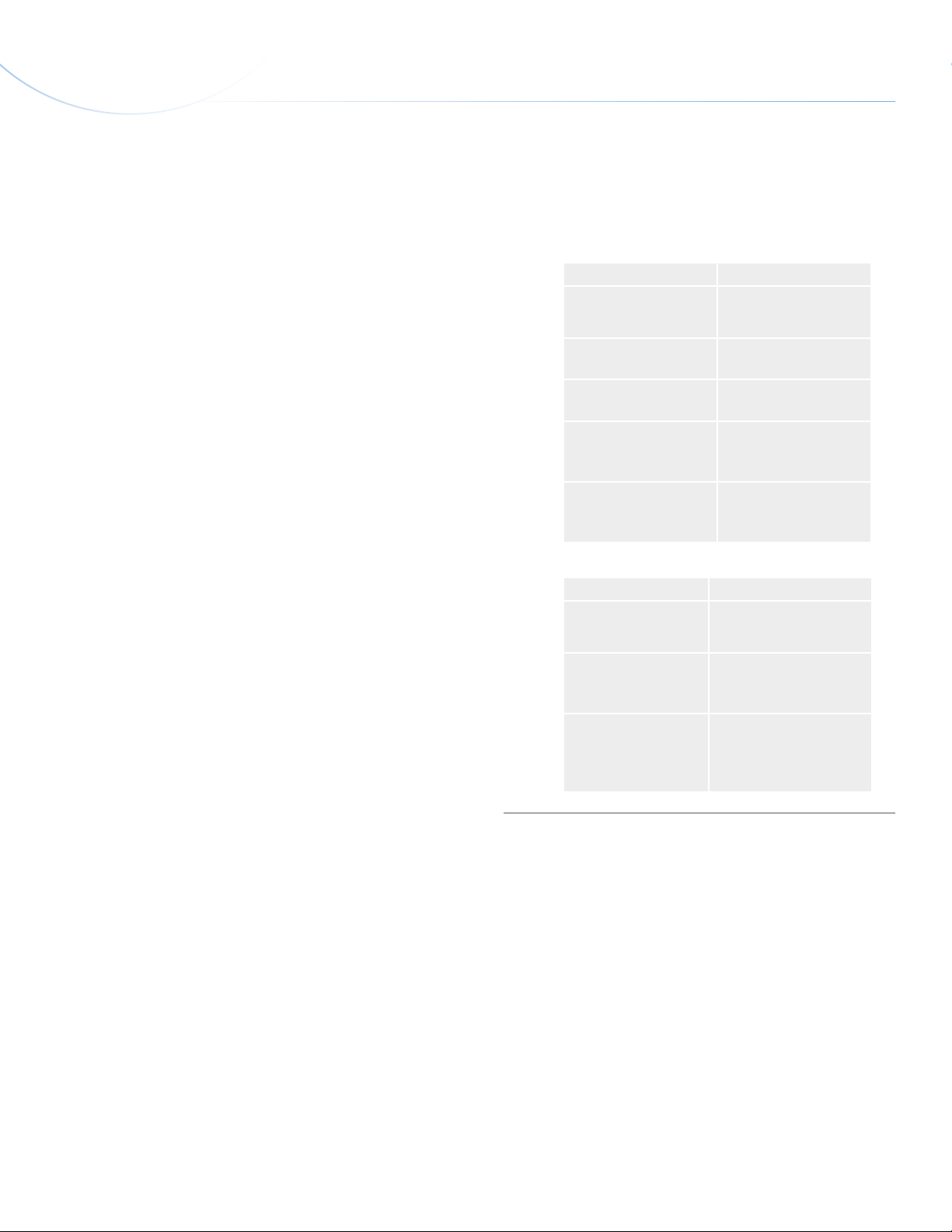
LaCie Slim Blu-ray • Design by sam HecHt Avant-propos
Manuel d'utilisation page 7
1.2. Configuration minimum
1.2.1. Gravure et matriçage
Système d'exploitation :
✦ Windows XP SP2, Windows Vista ou Windows 7. Logiciel de
gravure et de matriçage inclus.
✦ Compatible avec Mac OS 10.6 et Linux. Logiciel de gravure
et de matriçage non inclus.
Connectivité :
✦ Ordinateur équipé d'un port USB 2.0
✦ Si vous utilisez un port USB 1.1 ou inférieur, les performances
ne sont pas garanties.
Cartes graphiques (avec les pilotes les plus récents) :
✦ NVIDIA GeForce (mobile)
✦ NVIDIA Quadro (mobile)
✦ NVIDIA Tesla
✦ ATI Stream
Résolution d'écran :
✦ 1024 x 768, couleurs 16 bits
Accès Internet
✦ Recommandé
Processeur :
Contenu Processeur minimum
Capture/production AVI
Qualité VCD (MPEG-1) Pentium 3 600 MHz ou
Qualité DVD (MPEG-2) Pentium 4 2,2 GHz ou
MPEG-4 de haute qualité, WMV, Quicktime,
RealVideo
AVCHD et MPEG-2 HD Pentium Core 2 Duo
RAM :
Contenu RAM minimum
Données et musique
Vidéo 256 Mo de DDRAM
Contenu HD de logiciels d'édition consommacteurs ou professionnels
Pentium 2 450 MHz ou
AMD Athlon 500 MHZ
AMD Athlon 700 MHZ
AMD Athlon XP 2200+
Pentium 4 2,4 GHz ou
AMD Athlon XP 2400+
E6400 ou AMD Athlon X2 5000+
32 Mo de SDRAM
(512 Mo de DDRAM recommandés)
2 Go DDR2
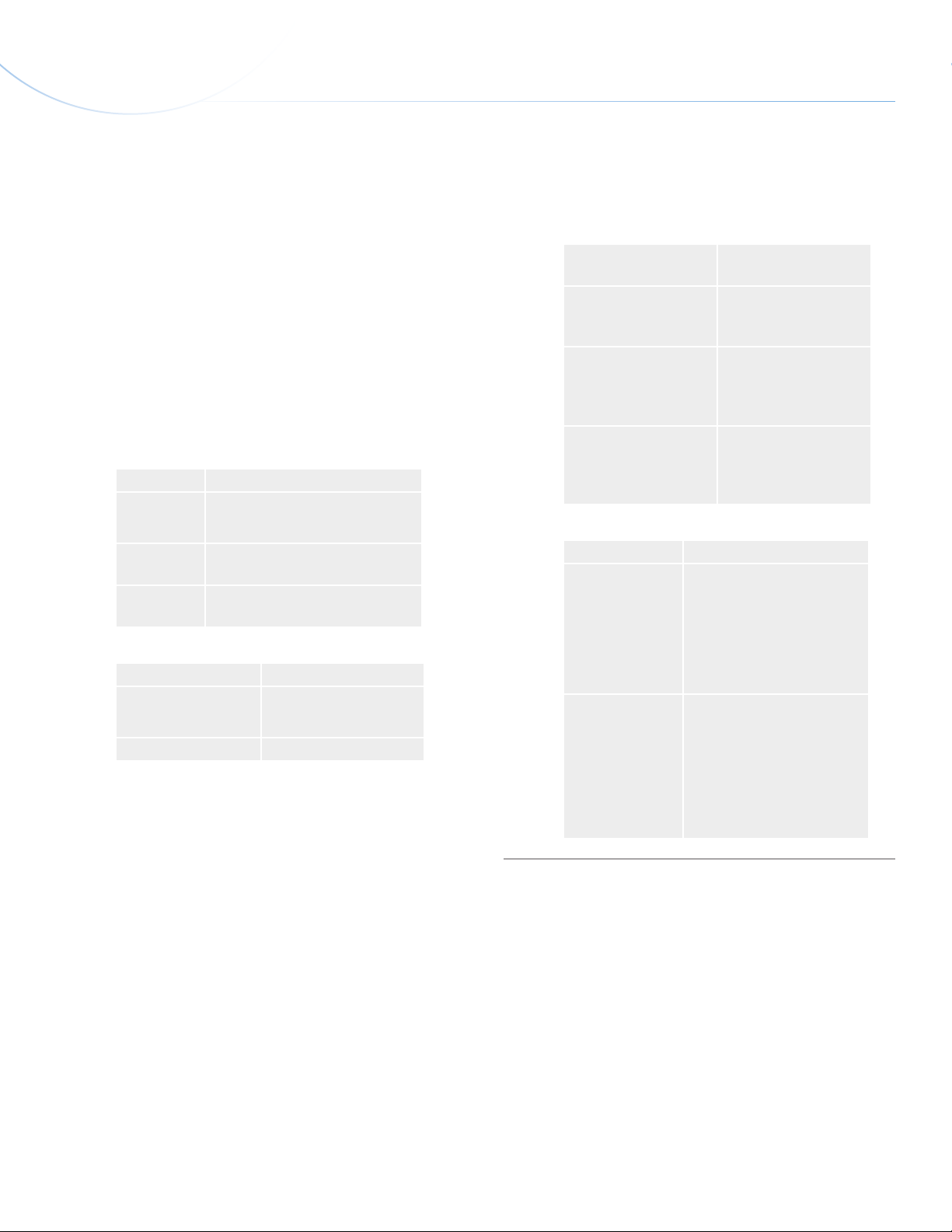
LaCie Slim Blu-ray • Design by sam HecHt Avant-propos
Manuel d'utilisation page 8
1.2.2. Lecture vidéo et haute définition (HD)
Système d'exploitation :
✦ Windows XP SP3, Windows Vista ou Windows 7
Cartes graphiques (avec les pilotes les plus récents) :
Connectivité :
✦ Ordinateur équipé d'un port USB 2.0
✦ Si vous utilisez un port USB 1.1 ou inférieur, les performances
ne sont pas garanties.
Espace disque dur :
✦ 300 Mo pour l'installation
Accès Internet
✦ Recommandé
Processeur :
Lecture Processeur minimum
DVD
Blu-ray Pentium 4 541 3,2 GHz ou AMD
Blu-ray 3D Core 2 Duo E6750 2,66 GHz ou
Pentium 4 2,4 GHz ou AMD Athlon 2800+
Athlon XP 64 X2 3800+
AMD Phenom 9450 2,10 GHz
RAM :
Lecture RAM minimum
DVD
Blu-ray et Blu-ray 3D 2 Go de SDRAM
1 Go de SDRAM
Lecture Carte graphique mini-
mum
DVD Accélérateur graphique
AGP ou PCI Express
compatible DirectX 9.0
Blu-ray Décodeur graphique
Intel G45 ; NVIDIA
GeForce 7600GT ; ATI
Radeon X1600
Blu-ray 3D Décodeur graphique
Intel G45 ; NVIDIA
GeForce 8600GT ; ATI
Radeon HD 2400
Affichage :
Lecture Affichage minimum
DVD et Blu-ray Sortie numérique - Affichage
compatible HDCP (HighBandwith Digital Content Protection).
Sortie analogique - télévision
ou écran d'ordinateur.
Blu-ray 3D Affichage 3D avec lu-
nettes 3D.
Sortie numérique - écran
compatible HDCP.
Sortie analogique - télévision
ou écran d'ordinateur.
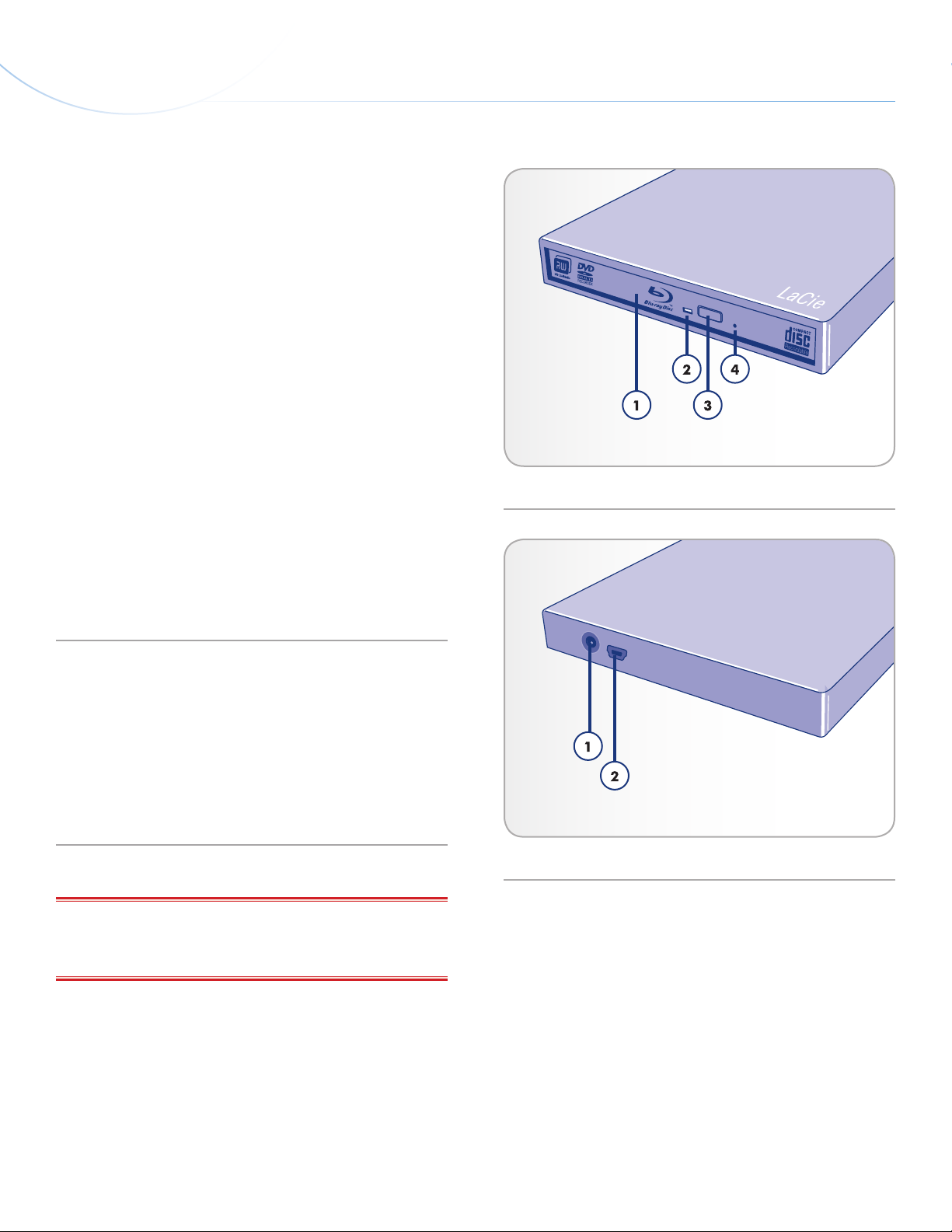
LaCie Slim Blu-ray • Design by sam HecHt Avant-propos
Manuel d'utilisation page 9
1.3. Vues du disque
Vue avant
1. Tiroir du disque – Appuyez sur le bouton de chargement/
éjection des disques pour ouvrir le tiroir, puis placez un BD,
un DVD, ou un CD sur le plateau, face imprimée vers le haut.
Pour refermer le tiroir, appuyez sur le bouton de chargement/
éjection de disque ou poussez légèrement le panneau avant
du tiroir. Ce graveur n'est pas conçu pour recevoir des média
avec cartouches.
2. Voyant de disque
3. Bouton de chargement et d'éjection des disques – Appuyez sur
ce bouton pour ouvrir le tiroir média.
4. Trou d'éjection forcée – Si le bouton de chargement/éjection
des disques ne fonctionne pas, insérez un trombone déplié ou
un objet métallique similaire dans le trou d'éjection forcée et
appuyez pour ouvrir le tiroir. En fonctionnement normal, utilisez toujours le bouton d'éjection pour ouvrir le tiroir. Si, toutefois, vous devez utiliser la procédure d'éjection forcée, mettez
d'abord l'appareil hors tension et attendez que le disque ne
tourne plus.
Fig. 01
Vue arrière
1. Connecteur d'alimentation – Branchez l'adaptateur secteur
disponible en option. Reportez-vous à 2. Connexion du LaCie
Slim Blu-rayy pour plus d'informations.
2. Port Hi-Speed USB 2.0 – Branchez le câble USB 2.0 Y fourni
avec l'appareil. Reportez-vous à 2. Connexion du LaCie Slim
Blu-rayy pour plus d'informations.
INFORMATION IMPORTANTE : vous pouvez brancher un bloc
d'alimentation externe en option (non fourni) au connecteur d'alimentation.
Fig. 02
